Como proteger o seu sistema contra danos de DarkComet
TrojanTambém conhecido como: ferramenta de acesso remoto DarkComet
Faça uma verificação gratuita e verifique se o seu computador está infectado.
REMOVER AGORAPara usar a versão completa do produto, precisa de comprar uma licença para Combo Cleaner. 7 dias limitados para teste grátis disponível. O Combo Cleaner pertence e é operado por RCS LT, a empresa-mãe de PCRisk.
Que tipo de malware é DarkComet?
DarkComet é o nome de uma ferramenta de acesso/administração remota (TAR). Programas deste tipo são concebidos para controlar sistemas através de uma ligação de rede remota. Isto é, para controlar computadores e executar várias tarefas à distância utilizando outro computador.
Os criminosos cibernéticos tentam muitas vezes enganar as pessoas na instalação destes programas e depois utilizam-nos com intenções maliciosas. Ter software como o DarkComet instalado no seu sistema pode conduzir a sérios problemas, pelo que é aconselhado desinstalá-lo de imediato.
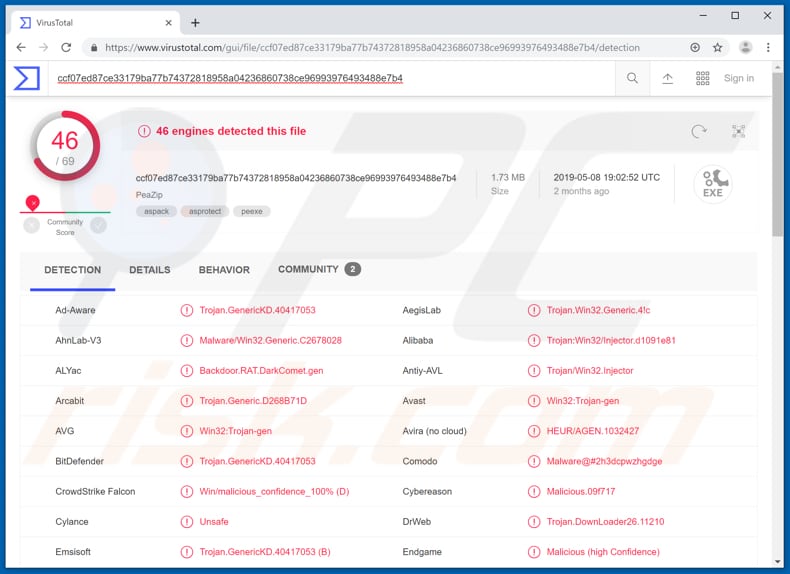
Mais sobre o DarkComet
DarkComet pode ser utilizado para uma série de propósitos, incluindo a captura de ecrã, o registo de teclas e o roubo de palavras-passe. O registo de teclas é uma funcionalidade que pode ser utilizada para gravar os toques de teclas no teclado. Os criminosos cibernéticos utilizam os dados para roubar várias contas (logins e palavras-passe).
Por exemplo, e-mail, Facebook, bancos, e outras contas. Isto pode conduzir a sérios problemas de privacidade ou mesmo a perdas financeiras. Outras características disponíveis no DarkComet são a câmara web e a captação de som, que poderiam ser utilizadas para gravar vídeos, som e fotos para chantagear as pessoas e extorquir-lhes dinheiro, ameaçando proliferar o material gravado.
DarkComet também pode ser utilizado para desactivar o Gestor de Tarefas, Registo do Windows, Firewall e UAC, e desligar, bloquear, ou reiniciar o computador, e assim por diante. Este software pode também executar outras tarefas/acções perigosas. A forma como DarkComet é utilizado depende dos criminosos cibernéticos específicos que enganaram o(s) utilizador(s) na sua instalação.
Utilizam programas deste tipo para roubar/registar detalhes ou executar acções que podem ser rentabilizadas de várias maneiras. Em resumo, os criminosos cibernéticos utilizam ferramentas de acesso/administração à distância para gerar rendimentos. Isto causa aos utilizadores insuspeitos problemas de privacidade, segurança na navegação, perdas financeiras, etc.
Os RATs também podem ser utilizados para instalar programas maliciosos tais como o ransomware. Para evitar problemas graves causados através do DarkComet, desinstale-o imediatamente.
| Nome | ferramenta de acesso remoto DarkComet |
| Tipo de Ameaça | Vírus de roubo de palavras-passe, malware bancário, Spyware, Keylogger |
| Nomes de Detecção (PeaZip) | Avast (Win32:Trojan-gen), BitDefender (Trojan.GenericKD.40417053), ESET-NOD32 (Uma Variante De Win32/Injector.DYWV), Kaspersky (HEUR:Trojan.Win32.Agent.gen), Lista Completa (VirusTotal) |
| Sintomas | Os Trojans são concebidos para se infiltrarem furtivamente no computador da vítima e permanecerem em silêncio, pelo que nenhum sintoma em particular é claramente visível numa máquina infectada. |
| Métodos de Distribuição | Anexos de email infectados, anúncios online maliciosos, engenharia social, 'cracks' de software. |
| Danos | Informação bancária roubada, palavras-passe, roubo de identidade, computador da vítima adicionado a uma botnet, câmara web sequestrada e microfone. |
| Remoção do Malware (Windows) |
Para eliminar possíveis infecções por malware, verifique o seu computador com software antivírus legítimo. Os nossos investigadores de segurança recomendam a utilização do Combo Cleaner. Descarregar Combo CleanerO verificador gratuito verifica se o seu computador está infectado. Para usar a versão completa do produto, precisa de comprar uma licença para Combo Cleaner. 7 dias limitados para teste grátis disponível. O Combo Cleaner pertence e é operado por RCS LT, a empresa-mãe de PCRisk. |
TARs em geral
Os TARs são frequentemente utilizados por criminosos cibernéticos com intenções maliciosas. Alguns outros exemplos são FlawedAmmyy, Orcus, e Rescoms. Na maioria dos casos, as pessoas são enganadas na instalação destes programas e depois deparam-se com sérios problemas.
Como é que DarkComet se infiltrou no meu computador?
Para enganar as pessoas a descarregar e instalar programas tais como DarkComet ou malware, os criminosos cibrnéticos utilizam campanhas de spam, trojans, canais de descarregamento de ficheiros ou software duvidosos, actualização de software falso e/ou ferramentas de activação não-oficiais. Para enganar os utilizadores em instalações indesejadas através de campanhas de spam, os criminosos cibrnéticos enviam emails que contêm anexos maliciosos.
Estes ficheiros instalam software malicioso e indesejado apenas quando os destinatários abrem os ficheiros. Exemplos de ficheiros que os criminosos cibernéticos anexam a estes e-mails são documentos do Microsoft Office, documentos PDF, ficheiros executáveis como .exe, ficheiros de arquivo como ZIP, RAR, ficheiros JavaScript, etc.
O malware também é proliferado através de trojans, no entanto, isto só funciona se o trojans já estiver instalado no computador. Quando instalado, o trojan descarrega e instala programas indesejados e maliciosos.
Exemplos de fontes de descarregamento não confiáveis são páginas web não oficiais, descarregadores de terceiros, redes peer-to-Peer, tais como clientes de torrent, eMule, alojamento gratuito de ficheiros ou páginas de descarregamento gratuito, e assim por diante. Os criminosos cibernéticos utilizam-nos para proliferar software malicioso, carregando ficheiros disfarçados de inofensivos e regulares.
Quando descarregues e abertos, estes ficheiros iniciam a instalação de outro software malicioso. As ferramentas falsas de actualização infectam os sistemas quando descarregam e instalam malware em vez de actualizações, correcções, etc., ou quando exploram bugs/falhas de programas desactualizados.
Ferramentas de activação não-oficial ("cracking") são utilizadas para activar software pago sem custos. Em muitos casos, estas ferramentas são concebidas por criminosos cibernéticos e são utilizadas para proliferar programas maliciosos.
Como evitar a instalação de malware?
Não abra ficheiros (anexos) nem clique em links que estejam incluídos em emails irrelevantes, especialmente se forem recebidos de endereços desconhecidos e suspeitos. Descarregue software e ficheiros a partir de websites oficiais e utilize ligações directas de descarregamento. Vários descarregadores de terceiros, instaladores e outras ferramentas deste tipo não devem ser confiáveis ou utilizados.
Actualize programas instalados com funções implementadas ou ferramentas fornecidas por programadores oficiais. O mesmo aplica-se à activação de software pago. É ilegal contornar o pagamento de software licenciado utilizando ferramentas de 'cracking'. Mantenha o seu computador seguro, verificando-o regularmente com anti-vírus ou software anti-vírus de boa reputação e mantenha-o actualizado.
Se acredita que o seu computador já está infectado, recomendamos executar uma verificação com Combo Cleaner Antivirus para Windows para eliminar automaticamente o malware infiltrado.
Página de descarregamento de DarkComet:
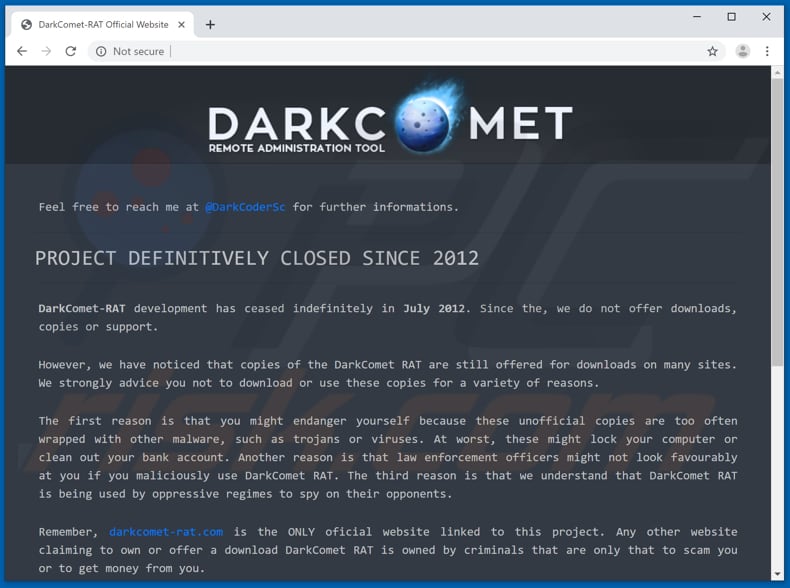
Painel de Administração de DarkComet:
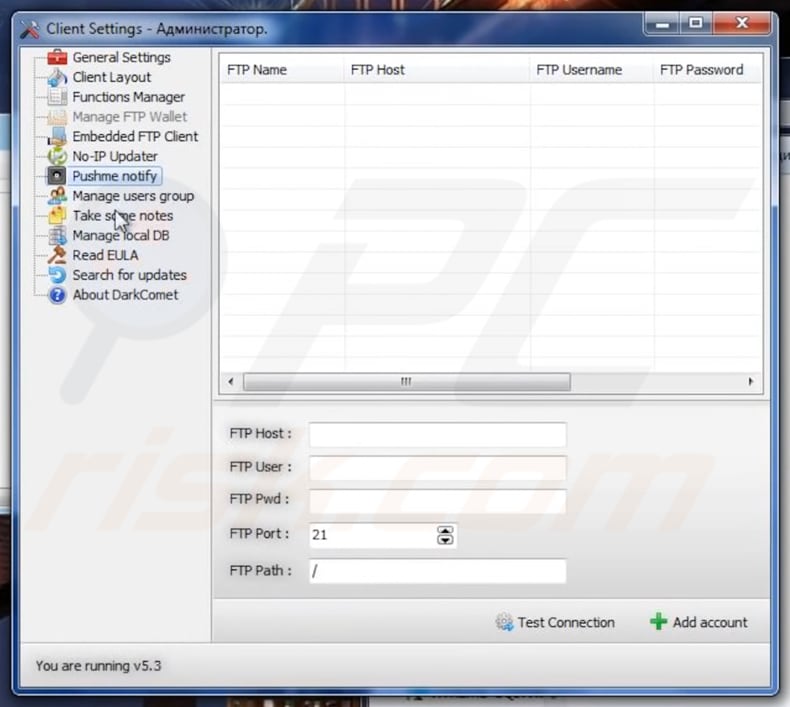
Remoção automática instantânea do malware:
A remoção manual de ameaças pode ser um processo moroso e complicado que requer conhecimentos informáticos avançados. O Combo Cleaner é uma ferramenta profissional de remoção automática do malware que é recomendada para se livrar do malware. Descarregue-a clicando no botão abaixo:
DESCARREGAR Combo CleanerAo descarregar qualquer software listado no nosso website, concorda com a nossa Política de Privacidade e Termos de Uso. Para usar a versão completa do produto, precisa de comprar uma licença para Combo Cleaner. 7 dias limitados para teste grátis disponível. O Combo Cleaner pertence e é operado por RCS LT, a empresa-mãe de PCRisk.
Menu rápido:
- O que é DarkComet?
- PASSO 1. Remoção manual do malware DarkComet.
- PASSO 2. Verifique se o seu computador está limpo.
Como remover malware manualmente?
A remoção manual de malware é uma tarefa complicada - geralmente é melhor permitir que programas antivírus ou anti-malware façam isso automaticamente. Para remover este malware, recomendamos o uso de Combo Cleaner Antivirus para Windows.
Se deseja remover malware manualmente, o primeiro passo é identificar o nome do malware que está a tentar remover. Aqui está um exemplo de um programa suspeito em execução no computador de um utilizador:

Se verificou a lista de programas em execução no seu computador, por exemplo, a usar o gestor de tarefas e identificou um programa que parece suspeito, deve continuar com estes passos:
 Descarregue um programa denominado Autoruns. Este programa mostra as aplicações de inicialização automática, o Registo e os locais do sistema de ficheiros:
Descarregue um programa denominado Autoruns. Este programa mostra as aplicações de inicialização automática, o Registo e os locais do sistema de ficheiros:

 Reinicie o computador no Modo de Segurança:
Reinicie o computador no Modo de Segurança:
Utilizadores Windows XP e Windows 7: Inicie o seu computador no Modo de Segurança. Clique em Iniciar, Clique em Encerrar, clique em Reiniciar, clique em OK. Durante o processo de início do seu computador, prima a tecla F8 no seu teclado várias vezes até ver o menu Opções Avançadas do Windows e, em seguida, seleccione Modo de Segurança com Rede da lista.

O vídeo demonstra como iniciar o Windows 7 "Modo de Segurança com Rede":
Utilizadores Windows 8: Inicie o Windows 8 com Modo Segurança com Rede - Vá para o ecrã de início Windows 8, escreva Avançadas, nos resultados da pesquisa, selecione Configurações. Clique em opções de inicialização avançadas, na janela aberta "Definições Gerais de PC", seleccione inicialização Avançada.
Clique no botão "Reiniciar agora". O seu computador será reiniciado no "Menu de opções de inicialização avançadas". Clique no botão "Solucionar Problemas" e, em seguida, clique no botão "Opções avançadas". No ecrã de opções avançadas, clique em "Definições de inicialização".
Clique no botão "Reiniciar". O seu PC será reiniciado no ecrã de Definições de Inicialização. Prima F5 para iniciar no Modo de Segurança com Rede.

O vídeo demonstra como iniciar Windows 8 "Modo de Segurança com Rede"::
Utilizadores Windows 10: Clique no logótipo do Windows e seleccione o ícone Energia. No menu aberto, clique em "Reiniciar", mantendo o botão "Shift" premido no seu teclado. Na janela "escolher uma opção", clique em "Solucionar Problemas" e selecione "Opções avançadas".
No menu de opções avançadas, selecione "Configurações de Início" e clique no botão "Reiniciar". Na janela seguinte deve clicar no botão "F5" do seu teclado. Isso irá reiniciar o sistema operativo no Modo de Segurança com Rede.

O vídeo demonstra como iniciar o Windows 10 "Modo de Segurança com Rede":
 Extraia o ficheiro descarregue e execute o ficheiro Autoruns.exe.
Extraia o ficheiro descarregue e execute o ficheiro Autoruns.exe.

 Na aplicação Autoruns, clique em "Opções" na parte superior e desmarque as opções "Ocultar locais vazios" e "Ocultar entradas do Windows". Após este procedimento, clique no ícone "Atualizar"..
Na aplicação Autoruns, clique em "Opções" na parte superior e desmarque as opções "Ocultar locais vazios" e "Ocultar entradas do Windows". Após este procedimento, clique no ícone "Atualizar"..

 Verifique a lista fornecida pela aplicação Autoruns e localize o ficheiro de malware que deseja eliminar.
Verifique a lista fornecida pela aplicação Autoruns e localize o ficheiro de malware que deseja eliminar.
Deve anotar o caminho completo e o nome. Note que alguns malwares ocultam os seus nomes de processos com nomes de processos legítimos do Windows. Nesta fase, é muito importante evitar a remoção de ficheiros do sistema. Depois de localizar o programa suspeito que deseja remover clique com o rato sobre o nome e escolha "Excluir".

Depois de remover o malware através da aplicação Autoruns (isso garante que o malware não seja executado automaticamente na próxima inicialização do sistema), deve procurar o nome malware no seu computador. Certifique-se de ativar ficheiros e pastas ocultos antes de continuar. Se encontrar o nome do ficheiro do malware, certifique-se de o eliminar.

Inicie o seu computador no Modo de Segurança. Seguir estes passos deve ajudar a remover qualquer malware do seu computador. Note que a remoção manual de ameaças requer capacidades avançadas de computação. Se não tiver essas capacidades, deixe a remoção de malware para programas antivírus e anti-malware.
Estes passos podem não funcionar com infecções avançadas por malware. Como sempre, é melhor prevenir a infecção do que tentar remover o malware posteriormente. Para manter o seu computador seguro, certifique-se de instalar as atualizações mais recentes do sistema operativo e de usar o software antivírus.
Para garantir que o seu computador está livre de infecções por malware, recomendamos analisá-lo com Combo Cleaner Antivirus para Windows.
Perguntas Frequentes (FAQ)
O meu computador está infectado com malware DarkComet, devo formatar o meu dispositivo de armazenamento para me livrar dele?
Não, não há necessidade de formatar o dispositivo de armazenamento - malware como DarkComet pode ser removido sem formatação.
Quais são os maiores problemas que o malware pode causar?
O malware pode ser concebido para encriptar ficheiros, roubar informação sensível, infectar computadores com malware adicional, lançar ataques DDoS, e para outros fins.
Qual é o objetivo de um malware DarkComet?
DarkComet pode registar as teclas (gravar a entrada do teclado), aceder à câmara web e ao microfone, desactivar o Gestor de Tarefas e o Registo do Windows, desligar e reiniciar um computador, e executar algumas outras acções. Mais detalhes sobre este TAR são fornecidos no nosso artigo.
Como é que um malware se infiltrou no meu computador?
Normalmente, os computadores são infectados através de ligações e anexos recebidos via correio electrónico, descarregamentos maliciosos drive-by, instaladores falsos para software de crack, ficheiros descarregados a partir de fontes não confiáveis, e de formas semelhantes. Os agentes de ameaça utilizam métodos diferentes para enganar os utilizadores na execução de malware por eles próprios.
O Combo Cleaner vai proteger-me contra o malware?
Sim, o Combo Cleaner pode detectar e eliminar quase todo o malware conhecido. Um computador infectado com malware de alta qualidade deve ser digitalizado utilizando uma verificação completa. Normalmente, este tipo de malware oculta-se profundamente no sistema operativo. Por isso, a execução de uma verificação rápida não é suficiente para detectar esse malware.
Partilhar:

Tomas Meskauskas
Pesquisador especialista em segurança, analista profissional de malware
Sou um apaixonado por segurança e tecnologia de computadores. Tenho experiência de mais de 10 anos a trabalhar em diversas empresas relacionadas à resolução de problemas técnicas e segurança na Internet. Tenho trabalhado como autor e editor para PCrisk desde 2010. Siga-me no Twitter e no LinkedIn para manter-se informado sobre as mais recentes ameaças à segurança on-line.
O portal de segurança PCrisk é fornecido pela empresa RCS LT.
Pesquisadores de segurança uniram forças para ajudar a educar os utilizadores de computadores sobre as mais recentes ameaças à segurança online. Mais informações sobre a empresa RCS LT.
Os nossos guias de remoção de malware são gratuitos. Contudo, se quiser continuar a ajudar-nos, pode-nos enviar uma ajuda, sob a forma de doação.
DoarO portal de segurança PCrisk é fornecido pela empresa RCS LT.
Pesquisadores de segurança uniram forças para ajudar a educar os utilizadores de computadores sobre as mais recentes ameaças à segurança online. Mais informações sobre a empresa RCS LT.
Os nossos guias de remoção de malware são gratuitos. Contudo, se quiser continuar a ajudar-nos, pode-nos enviar uma ajuda, sob a forma de doação.
Doar
▼ Mostrar comentários